Меняем URL страницы Facebook: подробная инструкция
30 марта Инструкции по соц-сетям
Содержание:
Как изменить адрес страницы в Фейсбук
Обычный адрес страницы в социальной сети совсем не запоминается, к тому же он очень длинный и его долго набирать. Но вы можете изменить адрес страницы на новый, короткий и интересный.
Короткое и запоминающееся имя страницы в социальной сети иметь очень полезно. С помощью короткого имени вы сможете быстро оставить ссылку на свою страницу, добавить адрес на визитку. Кроме того, ваши друзья или другие люди смогут ввести в поисковой строке адрес вашей страницы и быстро попасть на неё.
А ещё собственный короткий адрес странички придаст вам уникальности. Можно сделать красивую комбинацию вашего имени и фамилии, никнейма, названия предприятия или бренда. Также можно использовать ключевые слова вашей тематики.
На компьютере
Чтобы изменить короткий адрес своей страницы на Фейсбук с компьютера, необходимо выполнить всего несколько простых действий.
Зайдите на сайт Фейсбук в браузере компьютера и выполните вход, введя свои данные (логин и пароль).
У вас откроется главная страница Фейсбука (кнопка с обозначением домика). В правом верхнем углу нажмите на значок в виде перевёрнутого треугольника. Далее из выпадающего списка выберите «настройки и конфиденциальность». В следующем списке выберите пункт «настройки».
После того, как вы выполнили предыдущие пункты, у вас выйдут общие настройки аккаунта. На этой странице можно поменять имя, контактную информацию, а также настройки для памятного статуса. Нам же на этой странице нужно поменять имя пользователя Facebook. Введите имя пользователя. Если оно не занято и подходит под все требования сайта, то имя пользователя сохранится.
Введите имя пользователя. Если оно не занято и подходит под все требования сайта, то имя пользователя сохранится.
Если вы хотите поменять короткий адрес для вашей группы в Фейсбук, то нужно выполнить следующие действия: зайти в свой паблик, в категории «Настройки» выбрать «введите веб-адрес на Facebook». Далее нажмите «создать веб-адрес для этой страницы». У вас появится окошко, в котором нужно ввести новый username.
На телефоне
Поменять имя странички в Фейсбук на телефоне так же быстро и легко. На Айфон, Айпад и Андроид способ аналогичный.
На iPhone, iPad
Чтобы поменять url своей страницы на Фейсбук нужно войти в свой аккаунт. Для этого зайдите на сайт Фейсбук в браузере вашего мобильного телефона и выполните вход, введя логин и пароль от аккаунта.
Далее в поиске браузера введите Facebook.com/username. Наберите новое имя для своей страницы. Если оно соответствует требованиям по выбору короткого имени страницы, то имя будет сохранено.
На Android
Выполните вход в аккаунт с браузера мобильного телефона.
Далее в поисковой строке наберите Facebook.com/username. В открывшемся окне введите новое имя для вашей страницы.
Какие требования к короткому адресу страницы Facebook
Самый главный критерий к короткому адресу страницы Фейсбук – адрес должен быть не занят. Сайт укажет вам доступность выбранного адреса.
Короткий адрес странички в Фейсбук может содержать только буквы латинского алфавита (a-z), цифры (0-9) и точку (.), комбинировать их можно как угодно. Всего короткий адрес может быть не длиннее 50 символов.
Для одной страницы может быть только один короткий адрес. Если у вас больше, чем одна страница, то для остальных вам нужно будет набрать минимум 25 фанов, чтобы у вас появилась возможность поменять короткий адрес страницы.
Важный момент: после изменения адреса страницы возможно изменить ее только ещё один раз. Больше возможности не представится, так что необходимо сразу ответственно подойти к этому вопросу.
Если адрес использовался, но затем страницу удалили, он всё равно будет отображаться как занятый.
Некоторые слова из английского языка, которые являются общеупотребительными (например, слово «pizza»), изначально невозможно использовать в коротком адресе.
Если название вашего предприятия, бренда, бизнеса зарегистрировано официально и у вас есть права на это имя, но такое имя для страницы Фейсбук уже занято, можно известить Фейсбук о нарушении авторских прав.
Более подробную, дополнительную информацию по вопросу использования коротких адресов можно узнать в разделе «помощь» на сайте Фейсбук.
Видео-обзор
Для лучшей наглядности предлагаю вам посмотреть небольшой видео-обзор, в котором показано, как поменять адрес страницы в Фейсбук на компьютере легко и быстро:
Метки поста: Facebook
Как поменять адрес страницы в фейсбук
У каждой странички на Фейсбуке есть свой адрес, будь то персональный профиль, Группа или паблик. В 2012 году руководство социальной сети подарило своим пользователям возможность редактировать URL, причем самостоятельно, а не через письмо в техподдержку с подробным описанием причин. Воспользоваться фейсбуковским «даром» успели еще не все владельцы аккаунтов, а многие даже и не знают о его существовании. Сегодня мы восполним этот пробел и расскажем, как изменить адрес страницы в знаменитой цукербергской соцсети.
В 2012 году руководство социальной сети подарило своим пользователям возможность редактировать URL, причем самостоятельно, а не через письмо в техподдержку с подробным описанием причин. Воспользоваться фейсбуковским «даром» успели еще не все владельцы аккаунтов, а многие даже и не знают о его существовании. Сегодня мы восполним этот пробел и расскажем, как изменить адрес страницы в знаменитой цукербергской соцсети.
Как поменять URL?
Независимо от причин, смена адреса производится посредством всего нескольких простых действий. Начнем с самого простого варианта: вы решили поменять URL своего личного профиля. Делаем следующее:
1.Заходим на Фейсбук со своего аккаунта.
2.Кликаем по иконке в правом углу шапки профиля и выбераем «Настройки».
3.Во вкладке «Общие» ищем пункт «Имя пользователя» – нажимаем «Редактировать».
4.Введим новое имя пользователя и актуальный пароль своего аккаунта, а затем нажимаем «Сохранить изменения».
Теперь ссылка на ваш персональный профиль изменится.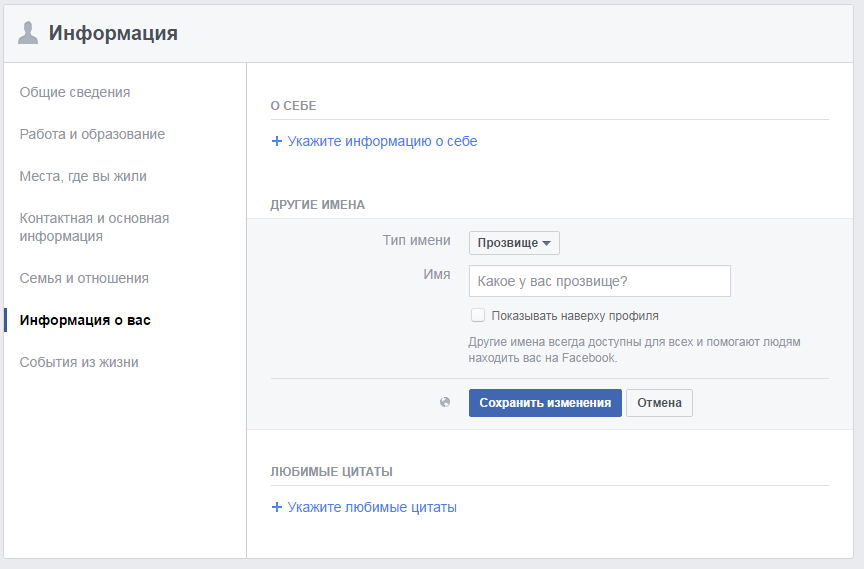
Изменить URL могут и владельцы пабликов. Процедура не сложнее той, что была описана выше. Итак, требуется выполнить следующие действия:
1.В шапке профиля нажмите на и выберите свой паблик.
2.Перейдите во вкладку «Информация» в шапке Страницы.
3.Нажмите на «Введите веб-адрес на Facebook», а затем на «Создать веб-адрес для этой Страницы».
4.Наберите желаемый URL в соответствующем окне, кликните «Проверить доступность».
5.Для подтверждения смены нажмите «Ок».
С этого момента на ваш паблик можно будет попасть, введя новый адрес в строке веб-браузера. Будьте внимательны: по старому URL пользователи уже не смогут пройти на вашу бизнес-страничку, поэтому необходимо сообщить об изменениях своей аудитории.
Несколько правил и советов
Конечно, не обходится ни одно действие на Фейсбуке без правил, и перед сменой веб-адреса стоит с ними ознакомиться:
- никакой ненормативной лексики или оскорбляющих фраз;
- выбирайте уникальные имена.

Собственно, больше никаких жестких ограничений администрация соцсети и не ставит.
От себя же хотелось бы добавить несколько советов:
- Если вы, будучи владельцем Страницы, решили изменить ее URL, выбирайте что-то запоминающееся и уникальное.
- Сообщайте об обновлении информации своей целевой аудитории через другие соцсети, на своем сайте и т.д.
- Помните, что регулярно менять адрес нельзя.
Включайте креатив, ищите интересные варианты, но не забывайте, что URL лучше сделать «говорящим» – узнавать свой адрес должны не только вы, но и посетители паблика.
Бюро помогает предпринимателям продавать больше с помощью интернет-маркетинга.
На каждого Цукерберга, найдется свой болт с резьбой. Фейсбук — не исключение! )
Если начинать с самого начала, то необходимо сказать о том, что фейсбук позволяет указать короткое имя для публичной страницы, по которому ее будет легче найти. Так же с помощью символа «@» вашу страницу можно упоминать в постах (например @tmenu.ru)
Так же с помощью символа «@» вашу страницу можно упоминать в постах (например @tmenu.ru)
Это же имя отображается в адресной строке браузера (например https://facebook.com/tmenu.ru)
Поменять имя после того, как вы создали страницу — не сложно, Facebook об этом вам даже напомнит. Да и рецепт довольно таки прост, нужно зайти в профиль страницы, найти пункт про url страницы, нажать на кнопочку «редактировать», написать новый адрес и отправить
Но что делать, если вы уже однажды изменили название, а теперь решили, что выбор был неправильным, и его надо сменить. Тут-то Фейсбук и подложит вам свинью, потому как изменить короткое имя для публичной страницы, по правилам, можно только один раз.
Этой статьи не было бы, если бы не было решения. Способ, хоть и нетривиальный, есть.
Для того, чтобы получить возможность повторно поменять url-адрес, вам необходимо проделать процедуру слияния двух страниц в которых вы являетесь администратором.
Ссылка для слияния двух страниц: https://www. facebook.com/pages/merge/
facebook.com/pages/merge/
Где взять еще одну страницу?
Здесь просто, но с некоторыми нюансами: создаете новую страницу, которая по общим параметрам похожа на основную (название, описание, аватарки). Выжидаете пару недель и только потом делаете слияние.
Как только процесс объединения завершится, вы смело можете заходить в настройки и менять ваш url-адрес.
Дополнение от 17.06.2016
Фейсбук изменил правила, и теперь вы в любой момент можете сменить url-адрес своей публичной страницы. Так же теперь вместо описания ваших услуг или вида деятельности отображается @и мя
—
Палю секреты и фишки SMM в телеграм-канале. Подпишись, что бы ничего не пропустить.
Изначально ссылка на сообщество в Facebook включает в себя не только его название, но и числовую последовательность. Выглядит это все не слишком притягивающе. Но пользователь может ее перенастроить, если знает, что нужно делать. В противном случае — человеку наверняка будет интересно, как изменить адрес страницы в Фейсбук.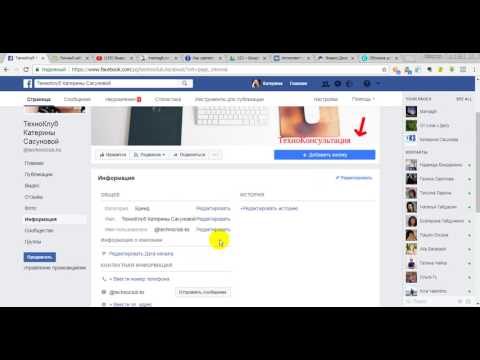
Инструкция
Дальше речь пойдет о настройке URL для страницы на сайте социальной сети, а также в мобильном приложении. Оба способа довольно просты и удобны. Вопрос лишь в том, как вам привычнее сидеть в социальной сети. Если с компьютера, то воспользуйтесь первой инструкцией. А если с планшета или смартфона, то ознакомьтесь со второй.
Для начала откройте в браузере страницу FB, с которой предстоит работать. В левой части экрана находится меню. В нем кликните по пункту «Ещё», чтобы просмотреть полный список.Приложение
А на iOS и Android настройка ссылки делается так:
- Откройте вкладку «Меню».
- Правее миниатюры с вашим профилем находятся доступные паблики, перейдите к нужному.
Как изменить адрес электронной почты на Facebook
Вы можете изменить адрес электронной почты, связанный с вашей учетной записью Facebook, с любого устройства, подключенного к Интернету. Вы должны сделать это, если ваша учетная запись Facebook была нарушена или захвачена. Вы также можете сделать это, если вы меняете поставщиков электронной почты и по другим причинам. В любом случае, есть два шага к завершению; вам нужно добавить адрес электронной почты, который вы хотели бы использовать, а затем настроить его так, чтобы он был основным адресом.
Вы также можете сделать это, если вы меняете поставщиков электронной почты и по другим причинам. В любом случае, есть два шага к завершению; вам нужно добавить адрес электронной почты, который вы хотели бы использовать, а затем настроить его так, чтобы он был основным адресом.
Как изменить электронную почту на Facebook на любом компьютере
Вы можете изменить свой адрес электронной почты с любого компьютера, независимо от того, работает ли он на базе Mac или Windows, используя ваш любимый веб-браузер. Это может быть Internet Explorer или Edge на ПК, Safari на Mac или любой совместимый сторонний браузер, который вы установили, например Firefox или Chrome.
Чтобы изменить адрес электронной почты, который вы используете с Facebook, и установить его как основной адрес с компьютера:
- Перейдите на сайт www.facebook.com и авторизоваться.
- В правом верхнем углу страницы Facebook нажмите настройки, Возможно, вам придется щелкнуть вниз стрела первый.

- От генеральный вкладку нажмите контакт.
- Нажмите Добавить другой адрес электронной почты или номер мобильного телефона на свою учетную запись электронной почты.
- Введите новый адрес и нажмите добавлять.
- Введите свой Facebook пароль и нажмите Отправить.
- Нажмите близко.
- Проверьте свою электронную почту и нажмите подтвердить чтобы убедиться, что вы сделали это изменение.
- Войдите в Facebook, когда будет предложено.
- Нажмите контакт снова (как указано в шаге 3).
- Выберите новый адрес и нажмите Сохранить изменения чтобы сделать его основным электронным письмом.
Примечание. Вы можете удалить старый адрес электронной почты, если хотите, выполнив следующие шаги 1-3 и выбрав адрес электронной почты для удаления.
Как изменить электронную почту Facebook на iPhone или iPad
Если вы используете Facebook на своем iPhone и имеете приложение Facebook, вы можете изменить адрес электронной почты. Вы также можете выполнить описанные выше шаги, чтобы внести изменения с помощью Safari.
Вот как добавить новый адрес электронной почты и указать его в качестве основного адреса, используя приложение Facebook:
- Нажмите facebook приложение значок для открытия приложения.
- Нажмите три горизонтальные линии в нижней части экрана.
- Прокрутите до щелчка Настройки и конфиденциальность и / или настройки учетной записи.
- Нажмите Генеральный, затем Эл. адрес.
- Нажмите Добавить адрес электронной почты.
- Тип адрес добавить и щелкнуть Добавить адрес электронной почты.
- Проверьте электронную почту с помощью приложения Mail и нажмите подтвердить чтобы убедиться, что вы сделали это изменение.

- Войдите в Facebook, когда будет предложено.
- Нажмите Продолжить.
- Выберите новый адрес и нажмите Сохранить изменения чтобы сделать его основным электронным письмом.
- Нажмите три горизонтальные линии в верхней части приложения и нажмите Настройки аккаунта.
- Нажмите Генеральный, затем Эл. адрес, затем Основной адрес электронной почты и выберите новый Эл. адрес вы просто добавили и нажали Сохранить.
Как изменить электронную почту Facebook на мобильное устройство Android
Если вы используете Facebook на своем Android-устройстве и имеете приложение Facebook, вы можете изменить адрес электронной почты. Вы также можете выполнить шаги в первом разделе, чтобы внести изменения с помощью браузера Android, Chrome или другого веб-браузера, который установлен на устройстве.
Вот как добавить новый адрес электронной почты и указать его в качестве основного адреса, используя приложение Facebook:
- Нажмите facebook приложение значок для открытия приложения.
- Нажмите три горизонтальные линии в нижней части экрана.
- Прокрутите до щелчка Настройки и конфиденциальность и / или щелчок Настройки аккаунта.
- Нажмите Генеральный, затем Эл. адрес.
- Нажмите Добавить адрес электронной почты.
- Введите адрес добавить и щелкнуть Добавить адрес электронной почты, Если вам будет предложено ввести свой пароль Facebook, сделайте это.
- Нажмите Добавить адрес электронной почты.
- Проверьте электронную почту с помощью приложения Mail и нажмите подтвердить чтобы убедиться, что вы сделали это изменение.
- Войдите в Facebook.

- Перейдите к Настройки и конфиденциальность и / или Настройки аккаунта, затем Генеральный, затем Эл. адрес.
- Нажмите Основной адрес электронной почты.
- Выберите новый адрес, введите свой Пароль Facebook, и нажмите Сохранить чтобы сделать его основным электронным письмом.
- Нажмите три горизонтальные линии в верхней части приложения и нажмите Настройки аккаунта.
- Нажмите Генеральный, затем Эл. адрес, затем Основной адрес электронной почты и выберите новый Эл. адрес вы просто добавили и нажали Сохранить.
Что делать, если приложение Facebook меняется?
Если приложение Facebook, которое вы используете на своих устройствах для Android или iOS, и по какой-либо причине вы можете изменить свой адрес электронной почты, у вас есть варианты.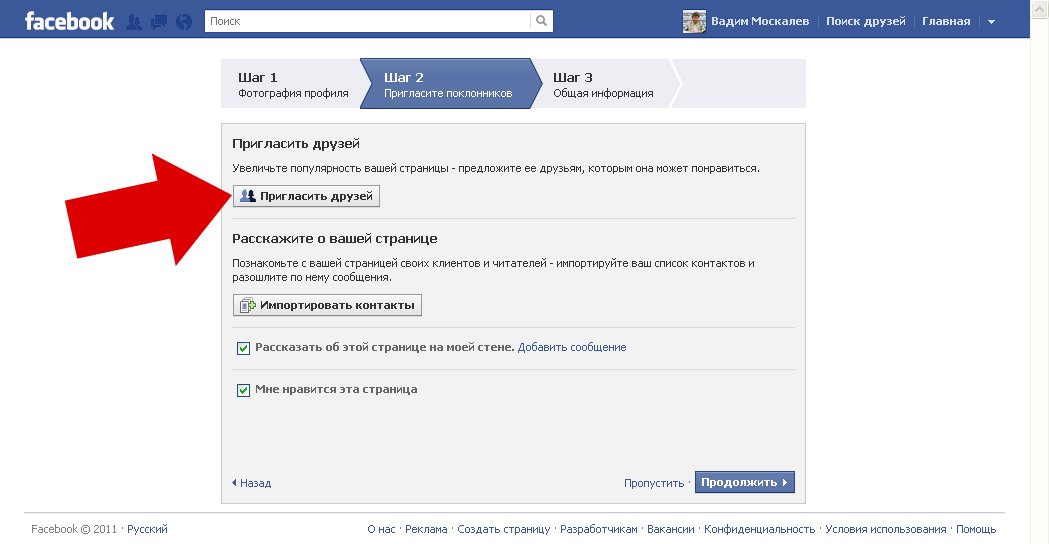 Вы можете использовать веб-браузер на своем телефоне, чтобы перейти на сайт www.facebook.com и выполнить шаги, описанные в первом разделе. Изменение вашего адреса электронной почты с помощью веб-браузера на телефоне в точности соответствует изменению его на компьютере.
Вы можете использовать веб-браузер на своем телефоне, чтобы перейти на сайт www.facebook.com и выполнить шаги, описанные в первом разделе. Изменение вашего адреса электронной почты с помощью веб-браузера на телефоне в точности соответствует изменению его на компьютере.
Как изменить URL-адрес своей группы в Facebook в 2021 году
Настройка URL-адреса вашей группы облегчает его запоминание и удобна при совместном использовании в устной или автономной форме. Это также еще один сигнал, который может помочь вашей группе занять место в результатах поиска на платформе и укрепить доверие ваших участников по сравнению с общим числовым адресом, который Facebook назначает каждой новой группе. В качестве уникального идентификатора для вашей группы также рекомендуется сначала указать лучший URL-адрес для вашего типа группы, чтобы другие группы, созданные позже, не могли использовать его.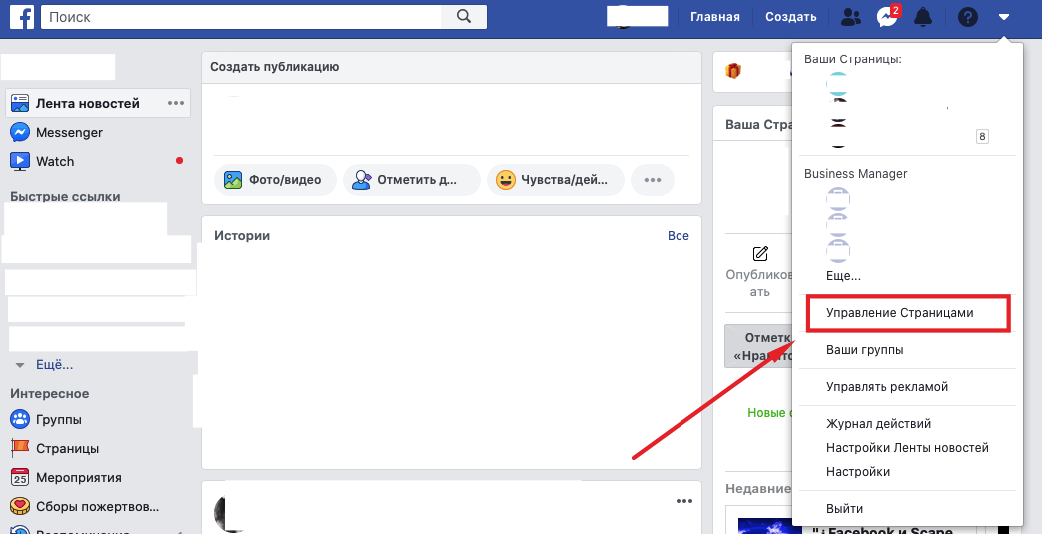 Две группы могут иметь одно и то же имя, но разные URL.
Две группы могут иметь одно и то же имя, но разные URL.
Как изменить URL моей группы Facebook?
Перейдите в «Настройки» вашей группы, прокрутите вниз до «Настроить группу», затем нажмите «Адрес веб-сайта» и введите последнюю часть URL-адреса вашей группы, который появится после www.facebook.com/group/
Как изменить название группы на Facebook в 2022 году
Знаете ли вы, что более 1 миллиарда человек используют группы Facebook по всему миру? Более 100 миллионов из них рассматривают группы Facebook как важную часть своего опыта на платформе. Поскольку группы обладают такой поразительной способностью создавать вовлеченность и тягу, вы должны знать о них все. В этом блоге вы можете узнать, как изменить название группы на Facebook.
Вы можете создавать группы на Facebook, чтобы оставаться на связи со своим сообществом, и использовать планировщик социальных сетей для управления своими публикациями в группе. Группы Facebook дают вам возможность общаться с единомышленниками и позволяют создать ощущение общности.
Группы Facebook дают вам возможность общаться с единомышленниками и позволяют создать ощущение общности.
Этот блог будет посвящен одному аспекту групп Facebook, который будет названием группы. Мы поговорим о том, как изменить названия групп в Facebook в разных настройках. Но перед этим вы должны знать, как запланировать публикацию в Facebook.
Структура блога
- Кто может изменить название группы Facebook?
- Почему вы хотите изменить название своей группы Facebook?
- Как изменить название группы на Facebook с помощью компьютера?
- Как изменить название группы на Facebook с помощью мобильного устройства?
- Как планировать публикации в группах Facebook?
Кто может изменить название группы Facebook?
Как администратор, вы можете изменить название группы по своему усмотрению, если оно соответствует стандартам Facebook. Тот, кто создает группу или страницу, автоматически становится администратором и может назначать других администраторами.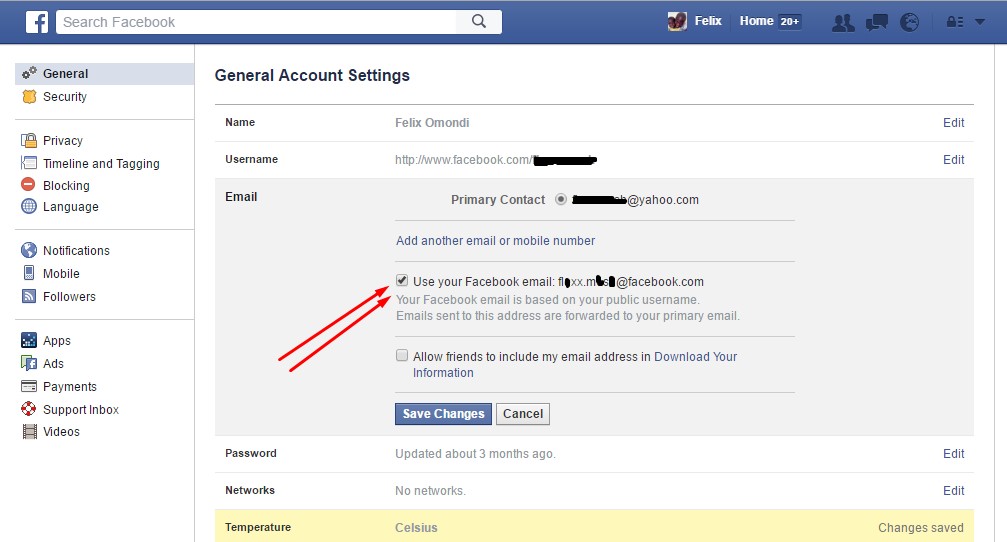 Теперь мы увидим, как изменить название группы на Facebook с разных устройств. Но перед этим давайте посмотрим, почему вам может понадобиться его изменить.
Теперь мы увидим, как изменить название группы на Facebook с разных устройств. Но перед этим давайте посмотрим, почему вам может понадобиться его изменить.
Почему вы хотите изменить название своей группы Facebook?
Как мы обсуждали выше, как администратор, вы можете изменить название группы Facebook по своему усмотрению. Но если вам интересно, почему вам может понадобиться изменить имя, вот причины:
- Вы хотите изменить URL-адрес группы
Наиболее распространенной причиной изменения имени группы является избавление от ее исходного URL-адреса. . Если вы новая группа, вы хотели бы, чтобы люди могли найти вашу группу с помощью простых условий поиска, а не длинных URL-адресов.
- Культура вашей аудитории изменилась.
Через несколько лет ваша группа перестанет быть новой. Дискуссии будут расти, а вместе с ними и кругозор вашей аудитории. Иногда темы могут повторяться и отклоняться от вашей цели. А иногда обсуждения могут принять интересный оборот и могут стоить нового имени. Вы можете заранее запланировать публикации в группе Facebook, чтобы быть в курсе всех групповых бесед и быть в курсе меняющихся тенденций.
Вы можете заранее запланировать публикации в группе Facebook, чтобы быть в курсе всех групповых бесед и быть в курсе меняющихся тенденций.
Как изменить название группы на Facebook с помощью компьютера?
Чтобы вы могли переименовать группу Facebook, вы должны быть администратором группы. Это означает, что вы должны были либо создать группу, либо кто-то должен был сделать вас администратором группы. Вот шаги, которые необходимо выполнить, чтобы переименовать группу Facebook на компьютере:
- Сначала войдите в свою учетную запись Facebook через свой ПК или Mac, а затем щелкните имя группы, которую вы хотите изменить. Если вы не можете найти группу, перейдите к «ярлыкам» в левой части экрана.
- Под изображением заголовка группы нажмите «Дополнительно», а затем нажмите «Изменить настройки группы».
- Рядом с опцией «Имя группы» вы найдете поле с названием группы, нажмите на него и введите новое имя вашей группы
- После того, как вы закончите вводить название группы, прокрутите вниз до самого низа экрана и выберите «сохранить».

измененный. Уведомление об изменении будет автоматически отправлено всем участникам группы.
Как изменить название группы на Facebook с помощью мобильного устройства?
Требование для возможности редактирования имени группы на Facebook остается тем же для мобильных устройств, то есть вы должны быть администратором. Вот шаги, которые необходимо выполнить, если вы хотите изменить название группы на Facebook:
- Сначала вам нужно будет открыть приложение Facebook на устройстве Android или iOS и выбрать значок меню в правом верхнем углу экрана. .
- Выберите «Группы», а затем выберите название своей группы Facebook. Если вы не можете его найти, перейдите в раздел «Ваши группы», а затем прокрутите вниз до параметра «группы, которыми вы управляете» 9.0034
- В правом верхнем углу вы увидите значок, напоминающий щит. Затем выберите «Настройки группы» во всплывающем меню.
- Выберите «имя и описание»
- Теперь выберите поле под «название группы» и введите новое имя для вашей группы Facebook.
 После того, как вы закончите, нажмите «Сохранить» в правом верхнем углу.
После того, как вы закончите, нажмите «Сохранить» в правом верхнем углу.
Как планировать публикации в группах Facebook?
Мы узнали все о том, как изменить название группы в Facebook, теперь давайте рассмотрим еще один способ упростить управление вашими группами в Facebook.
Вы можете использовать автоматическую публикацию в Facebook, чтобы запланировать все свои публикации для групп Facebook заранее и забыть о том, как вы будете следить за разговорами в своих группах.
RecurPost — отличный планировщик сообщений Facebook, который позволит вам управлять своими сообщениями в Facebook с минимальными усилиями. С помощью этого инструмента вы можете публиковать сообщения сразу в нескольких социальных сетях, поскольку он поддерживает все основные платформы.
Вот шаги, которые вам нужно будет выполнить, чтобы запланировать публикации в группах Facebook с помощью RecurPost:
1. Войдите в свою учетную запись RecurPost и подключите свои учетные записи FB
Самым первым шагом для начала планирования будет вход в вашу учетную запись RecurPost. Если у вас его еще нет, перейдите на RecurPost и создайте его с 14-дневной бесплатной пробной версией.
Если у вас его еще нет, перейдите на RecurPost и создайте его с 14-дневной бесплатной пробной версией.
После того, как ваша учетная запись открыта, перейдите на панель инструментов, где вы увидите опцию «добавить учетные записи социальных сетей».
При нажатии на нее на экране появится всплывающее окно. В разделе Facebook вы увидите три варианта: страницы, профиль и группу.
Выберите «Добавить группу», и вы будете перенаправлены на экран входа в Facebook. После того, как вы введете учетные данные, вы попадете на экран, где вам нужно будет предоставить определенные разрешения для RecurPost.
Нажмите «Продолжить», и вы вернетесь к интерфейсу RecurPost, где вы увидите список групп, которыми вы управляете или членом которых являетесь.
Все, что вам нужно сделать, это нажать кнопку «Добавить», и ваша группа будет подключена к RecurPost.
2. Создание разовой публикации
Чтобы создать одноразовое обновление, вам нужно выбрать «поделиться публикацией» на панели управления.
На вашем экране появится всплывающее окно, в котором вам нужно будет добавить все детали вашего сообщения. После того, как вы добавите свой контент и медиа, у вас будет возможность опубликовать его тогда или запланировать на потом.
Если вы хотите запланировать публикацию позже, нажмите кнопку «Запланировать на потом» и выберите дату и время для планирования. Вы также можете выбрать опцию «автоматическое планирование на лучшее время», и RecurPost предложит вам лучшее время для публикации на Facebook.0032 .
3. Создание библиотек контента и добавление контента
Когда вы подписываетесь на услуги RecurPost, вы по умолчанию получаете 3 библиотеки. У вас есть возможность использовать их или создавать новые. Если вы хотите создать новую библиотеку, перейдите в раздел «библиотеки» и нажмите «Добавить новую библиотеку».
Когда вы создаете новую библиотеку, вам нужно будет добавить три детали: название библиотеки, цветовой код и будет ли это разовая публикация или повторяющаяся библиотека.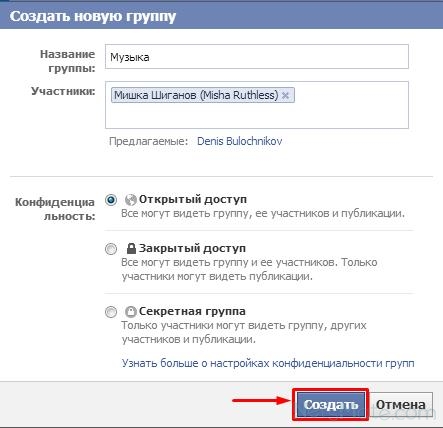
После того, как вы создали свои библиотеки, нажмите на библиотеку, в которую вы хотите добавить содержимое. Внутри библиотеки вы получите несколько вариантов добавления повторяющихся обновлений.
4. Добавление повторяющихся расписаний
После добавления содержимого в библиотеки необходимо включить для них повторяющееся расписание. Для этого вам нужно будет зайти в свою библиотеку и перейти на вкладку «Ваше расписание», затем нажать «Добавить повторяющееся расписание».
Здесь вы можете указать частоту публикаций в своих группах Facebook, чтобы сделать вашу публикацию доступной для общего доступа на Facebook. Выберите один из недельных или месячных циклов, добавьте время и нажмите кнопку «Добавить расписание».
Заключение
Итак, это все, что вам нужно было знать о том, как изменить название группы на Facebook или как запланировать публикацию в Facebook. Мы увидели, как вы можете сделать это через свой компьютер или мобильное устройство. Группы Facebook — отличный способ создать сообщества и сохранить базу преданных поклонников вашего бренда. У вас будет возможность общаться с тысячами людей за один раз.
Группы Facebook — отличный способ создать сообщества и сохранить базу преданных поклонников вашего бренда. У вас будет возможность общаться с тысячами людей за один раз.
Инструмент для планирования в социальных сетях, такой как RecurPost, может снять некоторую нагрузку с ваших плеч, когда речь идет об управлении контентом, публикации или запуске бренда в социальных сетях. Вы сможете заранее запланировать или массово запланировать публикации для групп Facebook с помощью инструмента публикации Facebook. Это также отличная альтернатива Hootsuite , если вы ищете более разумные варианты.
Хотите узнать больше о том, как работают планы RecurPost? Идите вперед и узнать больше о своих услугах.
Часто задаваемые вопросы
1.Почему я не могу изменить название своей группы Facebook?
Facebook не позволяет администраторам редактировать название группы на Facebook, когда группа достигает 5000 участников, чтобы избежать злоупотреблений. Это делается потому, что имена закрытых и общедоступных групп, участники и описания групп в Facebook видны всем и могут рассматриваться как часть их личности.
Это делается потому, что имена закрытых и общедоступных групп, участники и описания групп в Facebook видны всем и могут рассматриваться как часть их личности.
2.Сколько человек может присоединиться к группе в Facebook?
Количество людей, которые могут присоединиться к группе Facebook, не ограничено. Однако, как администратор, вы можете установить определенные ограничения на типы людей, которые могут присоединиться. Как только ваша группа достигнет 5000 участников, будут наложены определенные функциональные ограничения.
3.Как я могу изменить название моей группы Facebook после 5000 участников?
Не разрешается изменять название группы Facebook после того, как в группе будет 5000 участников, во избежание злоупотреблений. Это делается Facebook, потому что детали группы вместе с участниками видны всем и могут рассматриваться как часть их личности на Facebook.
4.Можно ли переименовать группу Facebook?
Да, переименовать свою группу в Facebook вполне возможно. Для этого нажмите в правом верхнем углу Facebook и прокрутите вниз до групп, затем выберите свою группу. Под фотографией обложки выберите «Ещё» и выберите «Просмотреть информацию о группе». Теперь выберите изменить настройки группы. Коснитесь под названием группы, чтобы изменить имя группы и сохранить.
5.Можете ли вы изменить URL-адрес группы Facebook?
Да, вы можете изменить URL-адрес группы Facebook. У вас будет возможность менять его каждые 28 дней, но вы не сможете ничего делать после того, как ваша группа достигнет 5000 участников.
Дебби Моран
Дебби Моран — специалист по стратегии цифрового маркетинга с более чем 5-летним опытом создания рекламы для брендов и помощи лидерам в демонстрации их бренда нужной аудитории. Она работает в RecurPost с 2019 года и занимается всеми действиями, необходимыми для расширения присутствия нашего бренда в Интернете.
Как изменить название группы Facebook на мобильном телефоне и ПК
Группы на Facebook — это более эффективный способ общения об общих интересах с конкретными людьми по всему миру. Однако вы можете создать группу на Facebook для чего угодно, например, для семейных встреч, школьных друзей, коллег, компании, бизнеса, спортивной команды, товарищей по клубу и т. д.
Вместо того, чтобы присоединяться и получать разрешения на одобрение для одного на Facebook, вы можете создать группу для себя. Таким образом, вы будете единственным администратором этой группы для управления. Если он у вас уже есть и вы хотите изменить/отредактировать его имя. Вы пришли в нужное место.
Сегодня я покажу вам, как изменить название вашей группы Facebook в приложении, FB lite и на компьютере. Затем, независимо от того, какое устройство вы используете. просто измените название своей группы, выполнив несколько шагов. К вашему сведению, мы также поделимся некоторыми плюсами и минусами этого и рассмотрим соответствующую информацию. Чтобы узнать все о редактировании названий групп на Facebook, оставайтесь здесь и продолжайте читать…
Чтобы узнать все о редактировании названий групп на Facebook, оставайтесь здесь и продолжайте читать…
Содержание
Как изменить название группы Facebook 2022
Для изменения названия вашей группы на Facebook может быть любая причина. Хотя наиболее распространенным, который я видел, является то, что пользователь может захотеть сократить ссылку (ULR группы). К вашему сведению, вы можете сделать это, я имею в виду сокращение URL-адреса вашей группы и сделать его легко узнаваемым. Для этого вам необходимо изменить веб-адрес этой группы в разделе «Настройка группы» в настройках. Однако, чтобы изменить только имя, выполните следующие действия:
В Facebook с ПК
Войдите в свою учетную запись Facebook с помощью любого веб-браузера на ПК. Затем щелкните значок меню и перейдите в раздел «Группы». Выберите группу, для которой вы хотите изменить имя. Нажмите «Настройки» в левом боковом меню. Теперь щелкните значок карандаша рядом с «Имя и описание» в разделе «Настройка группы». Отредактируйте имя и нажмите кнопку Сохранить. Вы можете идти. Вот как легко вы можете отредактировать или изменить название своей группы в веб-версии Facebook.
Отредактируйте имя и нажмите кнопку Сохранить. Вы можете идти. Вот как легко вы можете отредактировать или изменить название своей группы в веб-версии Facebook.
Похожие для вас
Изменить название группы Facebook на ПКВ приложении Facebook
Чтобы изменить название группы в приложении Facebook, выполните следующие действия. Откройте приложение Facebook. Коснитесь значка «Группа» на панели быстрого доступа вверху. Теперь выберите группу и коснитесь значка в виде щита с небольшим стартом (вверху справа). Нажмите «Настройки», затем «Имя и описание» в разделе «Основная информация о группе». Отредактируйте имя группы и коснитесь опции «Сохранить» в правом верхнем углу. Вот и все, как именно вы можете изменить название своей группы в приложении Facebook.
Как изменить название группы в приложении FacebookВ приложении Facebook Lite
Вот как изменить название группы в приложении Facebook Lite: Откройте приложение Facebook Lite. Затем коснитесь значка «Меню» (три линии вверху справа). Нажмите «Группы», выберите группу, затем нажмите «Управление». Теперь нажмите «Настройки группы» и нажмите «Имя» вверху. Отредактируйте имя и нажмите «Готово» в правом верхнем углу. Видите, это так просто.
Затем коснитесь значка «Меню» (три линии вверху справа). Нажмите «Группы», выберите группу, затем нажмите «Управление». Теперь нажмите «Настройки группы» и нажмите «Имя» вверху. Отредактируйте имя и нажмите «Готово» в правом верхнем углу. Видите, это так просто.
Изменить имя группы в Facebook Messenger
Знаете ли вы, что вы можете изменить название любой из ваших групп в приложении Messenger? Хотя группы Messenger отличаются друг от друга, вы можете легко изменить название любой группы, администратором которой вы являетесь. Вот простые шаги, которые вам нужно выполнить:
Откройте приложение Messenger и перейдите в свою группу. Коснитесь значка «Информация» в правом верхнем углу. Затем нажмите кнопку с тремя точками (групповое меню), доступную в правом верхнем углу. Выберите параметр «Изменить имя», отредактируйте имя и нажмите «Сохранить», когда закончите. Вот как это легко.
Как изменить название группы в FB Workplace
Для пользователей Android: выполните следующие действия: перейдите в свою группу и нажмите на три точки в правом верхнем углу. Нажмите «Настройки группы», а затем «Имя и описание». Отредактируйте имя и нажмите «Сохранить» в правом верхнем углу, когда закончите.
Нажмите «Настройки группы», а затем «Имя и описание». Отредактируйте имя и нажмите «Сохранить» в правом верхнем углу, когда закончите.
Пользователи iPhone: если вы используете Facebook Workplace на своем iPhone, выполните следующие действия. Откройте приложение Workplace на устройстве iOS, затем коснитесь значка в виде щита в правом верхнем углу. Нажмите «Настройки группы» > «Имя и описание» > «Изменить имя» > нажмите «Сохранить» в правом верхнем углу.
Часто задаваемые вопросы по редактированию имени группы Facebook
Я знаю, что до и после этого у вас могут возникнуть сотни вопросов. Тем не менее, я не могу ответить на все эти вопросы, но ниже отвечу на наиболее распространенные из них. Кроме того, если у вас есть какие-либо конкретные вопросы при изменении вашей группы на Facebook, дайте мне знать в разделе комментариев ниже.
Почему я не могу изменить название своей группы на Facebook?
Во-первых, вы должны быть администратором группы, чтобы изменить ее название. Если вы являетесь администратором и по-прежнему не можете изменить название своей группы, значит, вы достигли 5000 участников группы. Как только вы достигнете такого предела, Facebook не позволит вам изменить название вашей группы. Потому что имена, описания и участники закрытых и общедоступных групп видны всем, и любой может увидеть их как чью-то личность на Facebook. Это подлинный ответ от официального члена команды поддержки Facebook Эми Джонс .
Если вы являетесь администратором и по-прежнему не можете изменить название своей группы, значит, вы достигли 5000 участников группы. Как только вы достигнете такого предела, Facebook не позволит вам изменить название вашей группы. Потому что имена, описания и участники закрытых и общедоступных групп видны всем, и любой может увидеть их как чью-то личность на Facebook. Это подлинный ответ от официального члена команды поддержки Facebook Эми Джонс .
Дополнительный совет: если у вас нет времени и вы знаете, что кому-то можно доверять, сделайте его администратором вашей группы и дайте ему знать, чтобы удалить/удалить определенных участников. После этого вы сможете изменить название своей группы, в которой менее 5000 участников.
Как изменить название группы Facebook на мобильном телефоне?
Для этого вы можете использовать официальное обычное или облегченное приложение Facebook для мобильных устройств. В обычном приложении Facebook: перейдите в раздел «Группы» > «Выбрать группу» > коснитесь значка «Щит» в правом верхнем углу > «Настройки» > «Имя и описание» > «Изменить имя» > коснитесь «Сохранить» в правом верхнем углу.
Однако, чтобы сделать это в приложении Facebook Lite для мобильных устройств: выберите «Меню» > «Группы» > «Открыть группу» > нажмите «Управление» > «Настройки группы» > «Имя» > «Изменить имя» > нажмите «Готово» в правом верхнем углу. Эти инструкции предназначены для тех, кто использует последнюю версию приложения Facebook Lite на своих мобильных устройствах.
Могу ли я изменить название своей группы Facebook после ограничения в 5000 участников?
Краткий ответ: НЕТ. Вы не можете изменить название своей группы после достижения лимита в 5000 участников. Кроме того, вы увидите ошибку при этом. Потому что Facebook не позволит вам это сделать. Это связано с тем, что Facebook закрыт, а общедоступная информация о группе (имена и описания участников) видна публично, и любой может увидеть ее на Facebook как чью-то личность. Это все для предотвращения злоупотреблений. Короче говоря, Facebook не позволит вам изменить название вашей группы после 5000 участников, вы должны сделать это до достижения такого предела или удалить некоторых участников и отредактировать название вашей группы.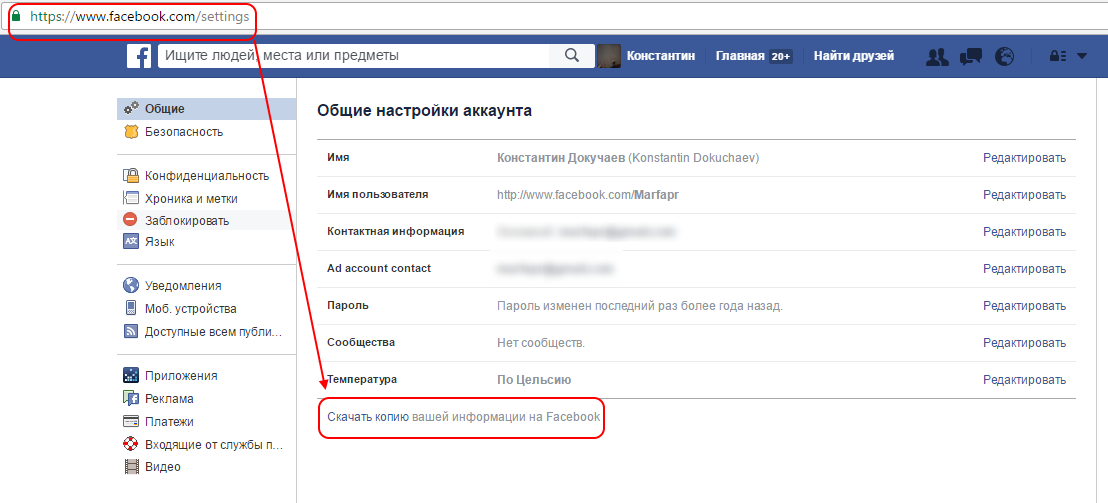




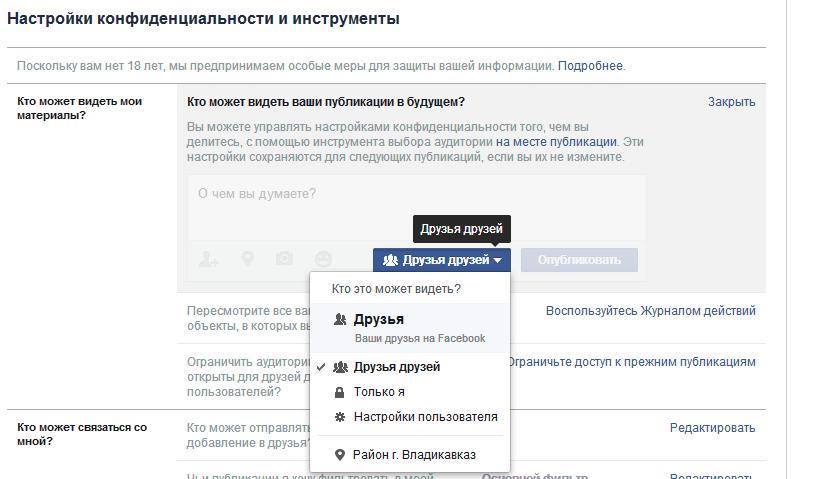
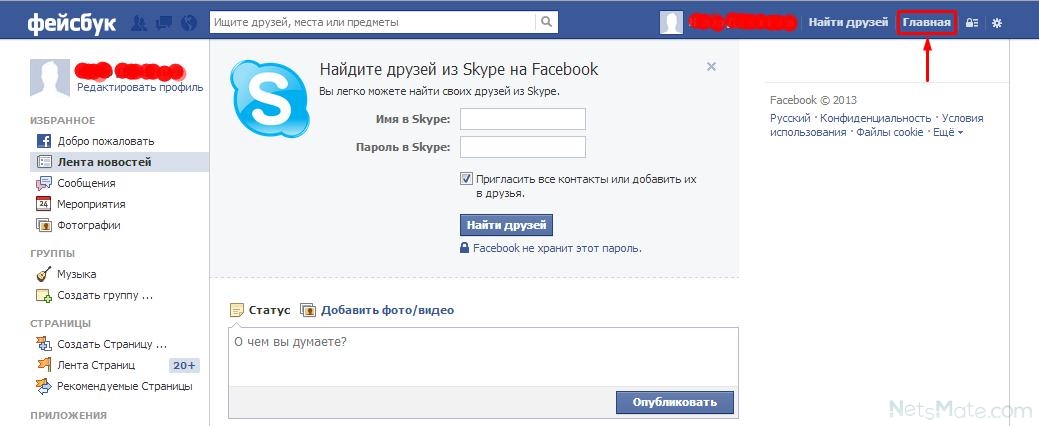

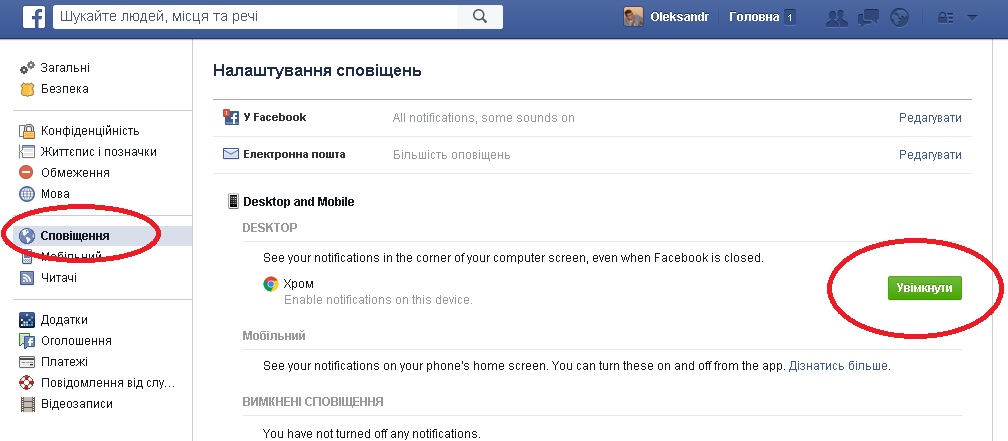 После того, как вы закончите, нажмите «Сохранить» в правом верхнем углу.
После того, как вы закончите, нажмите «Сохранить» в правом верхнем углу.